個人情報のバックアップを作成する必要があり、複数の場面で非常に役立ちますことは間違いありません. Microsoft Outlookなど、このような人気のあるサービスは、バックアップとしてそのユーザーにデータを保護し、フラッシュドライブにそれを格納するための可能性を提供します. メールを転送する方法? 以下の答えを探します.
この記事で:
フラッシュドライブにOutlookからメールを転送します
多くの人が聞いていることを論理的な質問は、私はフラッシュドライブにメールを転送するにはどうすればよい」であります?」Outlookのファイルを転送するには, 一つは、いくつかの手順を実行する必要があります. まず、, ユーザーは、プログラムからの情報をエクスポートし、それを保存するためにフラッシュ・ドライブを使用する必要があります. ここでは、プロセスが迅速かつ容易になります徹底ガイドです.
Outlook からフラッシュ ドライブにメールを転送するには、次の手順に従います。:
- メニューをクリックします ファイル.
- クリック オープン & エクスポート オプション.
- クリック 輸出入 ボタン.
- 選択 ファイルへのエクスポート オプションとクリック 次に.
- 選択します。 Outlookデータファイル (.PST) をクリックします 次に.
- 必要なデータを選択します, 転送する適切なフォルダを選択します.
- を選択 フラッシュドライブ ターゲットとしてクリック フィニッシュ Outlook転送メールのプロセスを完了する.
アカウントにすべてを取ることによって、, これは、ユーザーがフラッシュドライブにOutlookからメールを転送することができる方法であります. Outlookの電子メールの転送が複雑に見えるかもしれません, それは記事で紹介したガイドラインに簡単かつ迅速になります.
Outlookのデータファイルのフルバックアップ
あなたは、Outlookの電子メールの完全なバックアップを作成することを検討している場合, 定期的に連絡先やその他のデータ, あなたは特別なBATファイルを作成することもできます, これはあなたのために自動的にこれを行います. BATファイルは、コマンドプロンプトを経由して受け入れシステムコマンドを含む単純なテキストファイルであります (CMD). じゃあ何をすればいいの?
- メモ帳を実行またはコピーコマンドで別のテキストエディタとタイプ:
コピー “<ソース>” “<先>”
どこ:
<ソース> – あなたのPSTファイルが配置されているシステム・パス, バックアップにプラスPSTファイル名
<先> – データをバックアップする必要があるバックアップフォルダへのシステムパス
* – の完全なヘルプと例を参照してください。 コピー 以下のコマンドを使用 - お使いのPC上のどこかに自分のテキストファイルを保存します (それがどこにあるかを忘れないでください)
- ファイルエクスプローラを実行します
- あなたは自分のテキストファイルを保存した場所を開きます。
- 拡張子.batを持っているテキストファイルの名前を変更
- 今それをダブルクリックすることにより、BATファイルを実行します
- – そうでない場合、バックアップは失敗しますバックアップBATファイルを実行するには、Microsoft Outlookが前に終了することを忘れないでください.
[コピー]コマンドのヘルプ:
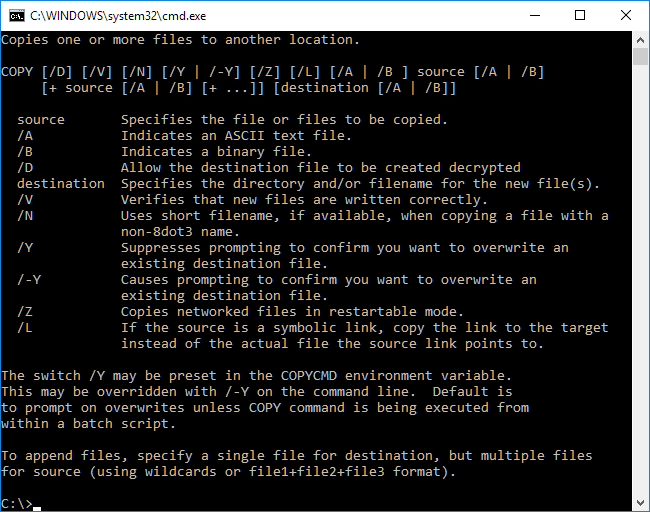
例:
Outlookのは、それが時のデータファイルです格納するように構成されていることを言ってみましょう “C言語:\ドキュメント見通しファイル JohnDoeさん Users ユーザー” データファイル名はWork.pstであり、あなたがでバックアップコピーを保存します “ふ:\Backups\” (あなたのフラッシュドライブ), コピーコマンドは、この1のようになります。:
コピー “C言語:\Users\JohnDoe\Documents\Outlook Files\Work.pst” “ふ:\Backups\”あなたは、バックアップ、複数の.PSTファイルにしたい場合, あなたのコマンドで、ワイルドカード*のの.pstを使用することができます:
コピー “C言語:\Users\JohnDoe\Documents\Outlook Files\*.pst” “ふ:\Backups\”バックアップバッチファイルは、他のコマンドを付加することができます. たとえば、あなたは結果を見たい場合は (便利な場合は、copyコマンドによって報告されたエラー) あなたが追加することができます 休止 * .BATスクリプトの終了時にコマンド.
バックアップスクリプトを実行する前に/終了のMicrosoft Outlookを閉じることを忘れないでください.
自動Outlookのバックアップ
最後に、あなたがOutlookのバックアップを自動化する場合, 我々は、使用することをお勧めします Outlookのデータ抽出キット ソフトウェア – 複数の異なるファイル形式にOutlookのデータを保存し、究極のOutlookの抽出. だから、PDFとして電子メールを保存することが, EML, HTMLや他のフォーマット, Excelファイルに別の電子メールクライアントまたはエクスポートOutlookの連絡先にそれらを使用するためにCSV形式への連絡先を保存.
Outlookのデータをエクスポートするには、それはするのに十分です:
- ラン Outlook のデータ抽出キット ソフトウェア;
- エクスポートに使用するソースを選択. それはあなたのOutlookプロファイルの一つまたはPSTファイルにすることができます;
- エクスポートするOutlookフォルダを選択します。 (すべてのサブフォルダにも対応プログラムのオプションに応じて含ませることができます);
- エクスポートされたOutlookのデータを保存するためにターゲットフォルダを選択します。.
プログラムは自動的に対応するフォーマットにすべてのデータを保存します. それは容易ではありません? 無料の試用版として利用可能なソフトウェア, 支払うことがない義務でそれを試してみてください!
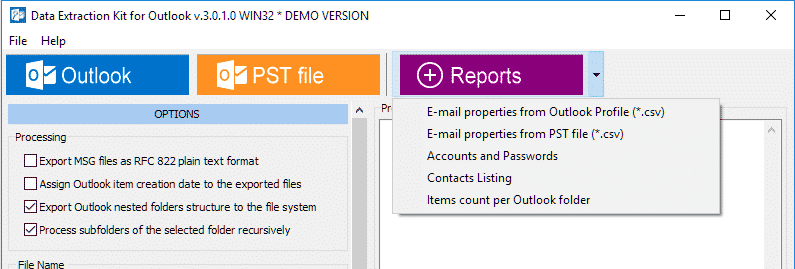
後悔するより安全であることが常に優れています: 思いやりとあなたの電子メールのバックアップを作成してデータを保護. 定期的なバックアップを維持するために申し訳ありませんでした何人もありません. これらの推奨事項に従って、貴重な何かを失うことはありません.













